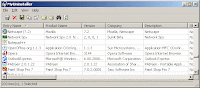IPv6 vs Ipv4
IPv6 vs IPv4
Dalam suatu jaringan computer dikenal sebuah nama yang disebut protocol, yang mengatur suatu node berkomunikasi dengan node lainnya. Protokol menjadi sebuah penerjemah bahasa antar computer dalam suatu jaringan. Secara nasional standarisasi protocol yang digunakan dikenal dengan nama TCP/IP. Dengan adanya TCP/IP ini berbagai hardware computer serta Sistem Operasi dapat berkomunikasi.
Internet Protokol merupakan induk dari TCP/IP, semua data-data yang di olah pada layer diatasnya diolah di bagian ini. Versi IP yang paling banyak digunakan saat ini adalah IP versi 4.
Perkembangan internet yang sangat pesat saat ini menyebabkan alokasi pengalamatan IP berkurang, terutama IP yang legal. Hal ini dikarenaan model pengalamatan pada IPv4( IP version 4) hanya sepanjang 32 bit. Untuk menangani masalah ini maka maka IETF memunculkan versi terbaru IP yaitu IPv6(IP version 6). Pada IPv6, panjang alamat terdiri dari 128 bit sedangkan IPv4 hanya 32 bit. sehingga IPv6 mampu menyediakan alamat sebanyak 2^128 [2 pangkat 128] atau 3X10^38 alamat, sedangkan IPv4 hanya mampu menyediakan alamat sebanyak 2^32 atau 4,5X10^10 alamat.
Perbedaan antara IPv4 dengan IPv6 yang saya coba cari di Internet antara lain terletak pada :
1. Pada struktur pengalamatan
#IPv4
pengalamatan IPv4 menggunakan 32 bit yang setiap bit dipisahkan dengan notasi titik.
notasi pengalamatan IPv4 adalah sebagai berikut:
XXXXXXXX.XXXXXXXX.XXXXXXXX.XXXXXXXX dimana setiap simbol X digantikan dengan kombinasi bit 0 dan 1.misalnya:
10000010.11001000.01000000.00000001 (dalam angka biner) yang dikonversi menjadi bentuk 4 desimal menjadi 130.200.127.254
#IPv6
Notasi alamat IPv6 adalah sebagai berikut:
X:X:X:X:X:X:X:X
Jika dalam bentuk biner ditulis sebagai berikut:
1111111001111000:0010001101000100:1011111001000001:1011110011011010:
0100000101000101:0000000000000000:0000000000000000:0011101000000000
Yang dikonversi menjadi kombinasi 4 bilangan heksadesimal dipisahkan dengan simbol titik dua [:]. untuk contoh diatas dapat ditulis sbb:
FE78:2344:BE43:BCDA:4145:0:0:3A
contoh lain apabila terdapat alamat yang 0 i:
8088:0:0:0:0:0:4508:4545 ——–>8088::4508:4545
2. Sistem Pengalamatan
#IPv4
Pada IPv4 mode pengalamatan dibagi kedalam 5 kelas yaitu
- Kelas A : range 1-126
- Kelas B : range 128-191
- kelas C : range 192-223
- kelas D : range 224-247
- kelas E : range 248-255
Dari kelima kelas alamat diatas, jenis alamata yang sering dipake adalah alamat kelas A,B,C alamat kelas D biasanya digunakan untuk keperluan multicasting dan kelas E untuk keperluan Experimental. Pada IPv4 dikenal juga istilah subnet mask yaitu angka biner 32 bit yang digunakan untuk membedakan network ID dan host ID, menunjukkan letak suatu host berada dalam satu jaringan atau lain jaringan.
#IPv6
Pada IPv6 tidak dikenal adanya istilah pengkelasan. IPv6 menyediakan 3 jenis pengalamatanyaitu: Unicast, Anycast dan Multicast. Alamat unicast yaitu alamat yang menunjuk pada sebuah alamat antarmuka atau host, digunakan untuk komunikasi satu lawan satu. Pada alamat unicast dibagi 3 jenis lagi yaitu: alamat link local, alamat site local dan alamat global.
Alamat anycast adalah alamat yang menunjukkan beberapa interface (biasanya node yang berbeda). Paket yang dikirimkan ke alamat ini akan dikirimkan ke salah satu alamat antarmuka yang paling dekat dengan router. alamat anycast tidak mempunyai alokasi khusus, karena jika beberapa node/interface diberikan prefix yang sama maka alamat tersebut sudah merupakan alamat anycast.
Alamat multicast adalah alamat yang menunjukkan beberapa interface (biasanya untuk node yang berbeda). Paket yang dikirimkan ke alamat ini maka akan dikirimkan ke semua interface yang ditunjukkan oleh alamat ini. Alamat multicast ini didesain untuk menggantikan alamat broadcast pada IPv4 yang banyak mengkonsumsi bandwidth.